Daptar eusi
- Reboot komputer anjeun. Upami anjeun henteu ningali "Setélan Startup" nembongan dina layar anjeun sareng langsung ka desktop anjeun, tuturkeun léngkah-léngkah ieu di handap.
- Pencét kenop Shift ka handap sareng pencét sakaligus tombol Daya dina kibor anjeun.
- Anjeun kudu terus nahan kenop Shift bari ngadagoan mesin hurung.
- Pilih tombol “Advanced Options” terus klik “Command Prompt”.

- Dina jandela Command Prompt, ketik paréntah di handap ieu. Pastikeun pencét "enter" saatos ngetik paréntah.
- bootrec.exe /rebuildbcd
Masalah Startup Repair Can't Repair Your PC nunjukkeun yén utilitas Windows Recovery teu tiasa ngalereskeun kasalahan anu dideteksi. Ieu lumangsung nalika alat panyimpen anjeun anu nyimpen Sistem Operasi ngagaduhan file anu rusak atanapi séktor anu lepat. Hasilna, perbaikan ngamimitian anjeun teu bisa ngalereskeun PC Anjeun.
Tapi, sababaraha faktor séjén bisa nyumbang kana masalah perbaikan otomatis ngamimitian. Janten, hayu urang tingali sababaraha panyabab anu paling umum sareng solusi poténsial pikeun masalah ieu.
Mungkin Anu Nyababkeun 'Perbaikan Otomatis Teu Bisa Ngalereskeun PC Anjeun'
Upami anjeun kantos nampi komputer otomatis. ' Perbaikan Startup Teu Bisa Ngalereskeun PC Anjeun ' kasalahan, hal anu penting pikeun ngarti dimana masalah ieu bisa rooted. Ngartos sababna bakal ngabantosan anjeun merangan kasalahan téknis ieu langkung gancang.
Salajengna, anjeun ogé tiasa mendakan kasalahan " Perbaikan Otomatis Teu Bisa Ngalereskeun PC Anjeun ," anu dasarna mangrupikeun ngamimitian otomatis anu sami. kasalahan ngalereskeun.
Di dieu aya sababaraha kamungkinan panyabab 'Startup Repair Can't Repair PC Anjeun':
- Aya file sistem anu ruksak dina Sistem Operasi.
- Bad sector dina hard drive.
- Hardware Failure (RAM atawa hard drive).
- Teu cukup RAM atawa gudang sadia pikeun apdet/perbaikan anyar tina apdet Windows.
- Komputer dipareuman teu kahaja atanapi ngahaja salami pamasangan apdet Windows.
- Thetab Advanced sareng tombol Setélan dina ngamimitian sareng Pamulihan. Anjeun kedah pupus centang kotak di gigireun Aktipkeun perbaikan ngamimitian otomatis dina jandela ngamimitian sareng Pamulihan.
Kumaha carana abdi tiasa ngalereskeun pesen kasalahan ngalereskeun otomatis?
Upami anjeun ningali kasalahan "Perbaikan Otomatis teu tiasa" t ngalereskeun PC Anjeun," eta hartina Windows teu bisa manggihan masalah dina PC Anjeun. Aya sababaraha hal anu anjeun tiasa laksanakeun pikeun ngalereskeun kasalahan ieu.
Kahiji, anjeun tiasa nyobian ngamimitian deui PC anjeun. Ieu tiasa ngalereskeun masalah upami aya kasalahan parangkat lunak nyababkeun éta.
Upami ngamimitian deui teu tiasa dianggo, anjeun tiasa nyobian ngajalankeun alat Windows System Restore.
Dimana kuring mendakan file log Windows?
File log Windows tiasa dipendakan dina Acara Viewer, diaksés ku lebet Control Panel > Sistim jeung Kaamanan & GT; Pakakas Administratif & GT; Event Viewer.
Dina Event Viewer, aya tilu jenis log: aplikasi, kaamanan, jeung sistem. Berkas log Windows sigana bakal aya dina log sistem, tapi tiasa ogé aya dina log aplikasi atanapi kaamanan.
Naha kuring kudu masang deui Windows pikeun ngalereskeun kasalahan nyiapkeun perbaikan otomatis?
Aya sababaraha alesan poténsial pikeun kasalahan "nyiapkeun perbaikan otomatis", salah sahijina nyaéta pamasangan Windows anu rusak atanapi ruksak. Dina hal ieu, reinstalling Windows bisa jadi pilihan pangalusna pikeun ngalereskeun masalah.
Kamungkinan sanésna nyaéta masalah sareng hard drive komputer. Upami ieuupami masalahna, teras ngajalankeun pamariksaan disk atanapi alat perbaikan tiasa tiasa ngalereskeun masalah.
Kumaha anjeun ngalereskeun perbaikan ngamimitian pikeun ngalereskeun PC anjeun?
Upami anjeun gaduh masalah sareng masalah anjeun. PC, Anjeun meureun kudu ngalereskeun perbaikan ngamimitian. Ieu tiasa dilakukeun ku ngajalankeun System File Checker. Jang ngalampahkeun ieu, anjeun kedah muka Komando Ajakan salaku administrator.
Saparantos Command Prompt dibuka, anjeun kedah ngetik "sfc / scannow" sareng pencét Enter. Ieu bakal nyeken sistem anjeun pikeun file anu rusak sareng nyobian ngalereskeunana.
Naon hartosna file kritis Boot rusak?
Istilah "File kritis boot rusak" nujul kana kaayaan dimana prosés boot teu bisa ngakses atawa muka file kritis diperlukeun pikeun booting sistem.
Hal ieu tiasa kajantenan ku sababaraha alesan, kalebet karusakan fisik kana média panyimpen, kasalahan logis dina sistem file, atanapi inféksi malware. Dina naon waé, éta tiasa nyababkeun akibat anu parah, sapertos leungitna data atanapi instability sistem.
Naha kuring tiasa ngaksés titik pamulihan sistem upami kuring ngaktipkeun modeu aman?
Upami anjeun ngaktipkeun modeu aman, Anjeun tiasa ngaksés titik pamulihan sistem. Ieu bakal gumantung kana kumaha sistem anjeun ngonpigurasi sareng naha anjeun gaduh idin pikeun ngaksés file anu diperyogikeun.
Modeu aman umumna nyadiakeun aksés kawates kana sistem anjeun pikeun nangtayungan tina potensi cilaka. Sapertos kitu, anjeun tiasa henteu tiasa ngaksés fitur sarengpungsionalitas anu biasana anjeun lakukeun.
Kumaha rékaman master boot anu ruksak nyababkeun kasalahan Windows, sareng kumaha carana ngalereskeunana ngalangkungan paréntah ajakan?
Rekaman master boot (MBR) anu ruksak tiasa nyababkeun Kasalahan Windows sareng nyegah PC anjeun teu booting leres. Pikeun ngalereskeun MBR, anjeun tiasa muka ajakan paréntah nalika ngamimitian ku milih "Komando Ajakan" tina ménu pilihan canggih. Sakali paréntah ajakan dibuka, anjeun tiasa nganggo paréntah "bootrec" pikeun ngalereskeun MBR, anu kedah ngabéréskeun kasalahan Windows.
Kumaha carana abdi tiasa ngahapus file anu dihapus tina alat panyimpenan éksternal nganggo parangkat lunak pamulihan data?
Pikeun cageur payil nu dihapus tina alat panyimpen éksternal, anjeun tiasa nganggo parangkat lunak pamulihan data. Kahiji, sambungkeun alat éksternal ka komputer Anjeun. Teras, unduh sareng pasang parangkat lunak pamulihan data anu dipercaya dina komputer anjeun. Sakali dipasang, jalankeun parangkat lunak, pilih alat panyimpen éksternal, teras turutan pitunjuk dina layar pikeun nyeken sareng malikkeun file anu dipupus.
Léngkah-léngkah naon anu kedah dilakukeun upami Perbaikan Startup Otomatis henteu tiasa ngalereskeun PC kuring kusabab file bermasalah?
Upami Automatic Startup Repair teu tiasa ngalereskeun PC anjeun kusabab aya file anu bermasalah, anjeun tiasa nyobian léngkah-léngkah ieu:
Buka ajakan paréntah tina ménu pilihan canggih nalika ngamimitian ku milih "Command Prompt". Jalankeun paréntah "sfc /scannow" pikeun nyeken sareng ngalereskeun file sistem anu rusak.
Lamunmasalahna tetep, paké parangkat lunak pamulihan data pikeun malikkeun file penting tina komputer anjeun.
Lakukeun pamasangan Windows anu bersih pikeun ngabéréskeun masalah file anu bermasalah. Inget pikeun nyadangkeun payil penting anjeun saméméh neruskeun.
partisi boot primér geus ngaruksak malware, ngabalukarkeun "Automatic Repair Startup" eureun.
Gejala Umum 'Startup Repair Can't Repair PC'
Numutkeun sababaraha pamaké Windows , aranjeunna ngalaman gejala ieu nalika aranjeunna nampi pesen 'Startup Repair Couldn't Repair Your PC':
- Windows Automatic Repair Failed – Startup Repair dimaksudkan pikeun ngaktipkeun anjeun ngabéréskeun sababaraha kasalahan; kumaha oge, teu salawasna dianggo. Sakapeung, anjeun tiasa ningali béwara kalayan layar biru anu nyatakeun yén Windows 10 Automatic Repair teu tiasa ngalereskeun komputer anjeun.
- Looping Startup Repair Message – Nalika Windows 10 Prosés Startup Repair macét, éta disebut salaku loop "Perbaikan Ngamimitian Dieureunkeun Gawé". Iraha Windows 10 ngadapan masalah ieu, éta bakal sababaraha kali boot kana Startup Repair sareng nawiskeun loop anu teu aya tungtungna, nyegah anjeun ngaksés naon waé dina mesin.
Alat Perbaikan Startup
The Alat perbaikan ngamimitian Windows ngadiagnosa PC anjeun pikeun milarian kasalahan disk. Ieu salah sahiji parabot recovery pangalusna kaasup dina anjeun Windows 10. Anjeun kudu klik pilihan Advanced & GT; Ngarengsekeun masalah > Startup Repair pikeun ngajalankeun perbaikan ngamimitian.
Metode Ngarengsekeun Masalah Pikeun Ngalereskeun 'Startup Repair Couldn't Repair Your PC'
Hésé pikeun nunjukkeun panyabab masalah ieu sareng utiliti Startup Repair otomatis. Kami nyarankeun pisan nuturkeunmétode ngungkulan urang ti luhur jeung jalan ka handap daptar.
Metode Kahiji – Reboot Komputer Anjeun pikeun Mimitian Anyar
Sistem anjeun bakal fungsina leuwih lancar lamun balikan deui sakali-kali. Salaku tambahan, éta mupus file sareng mémori samentawis, neraskeun jasa update Windows sareng komponenana, sareng ngeureunkeun prosés naon waé anu nganggo seueur RAM. Nyobian metode saderhana ieu tiasa gancang ngalereskeun masalah perbaikan ngamimitian.
Sanaos anjeun nutup aplikasi, éta masih tiasa ngaksés mémori anjeun. Balikan deui mesin ogé tiasa ngabéréskeun masalah alat sareng hardware Windows sareng Perbaikan Startup Teu Bisa Ngalereskeun kasalahan PC Anjeun.
Anjeun tiasa nganonaktipkeun VPN ku cara ngabalikan deui komputer atanapi masang aplikasi setelan upami anjeun nganggo VPN. Upami sistem anjeun masih beroperasi pisan, anjeun tiasa nyandak kauntungan tina tip rusiah saderhana ieu.
Metode Kadua - Boot Alat Ngaliwatan Modeu Aman
Anjeun tiasa ngalereskeun loop perbaikan otomatis ngalangkungan aman. modus. Nalika nganggo modeu aman, sesa alat sareng supir anjeun moal jalan kecuali bagian khusus sapertos tampilan sareng supir beurit, sami sareng Lingkungan Pamulihan Windows. Hasilna, ieu bakal ngalangkungan perbaikan otomatis sareng mangrupikeun salah sahiji cara anu pangsaéna pikeun ngajalankeun perbaikan ngamimitian sacara otomatis.
Pikeun ngamimitian PC anjeun dina modeu aman, tuturkeun léngkah ieu.
- Klik Troubleshooter on Advanced Options.
- Pilih AdvancedPilihan. Salajengna, pilih Startup Settings.
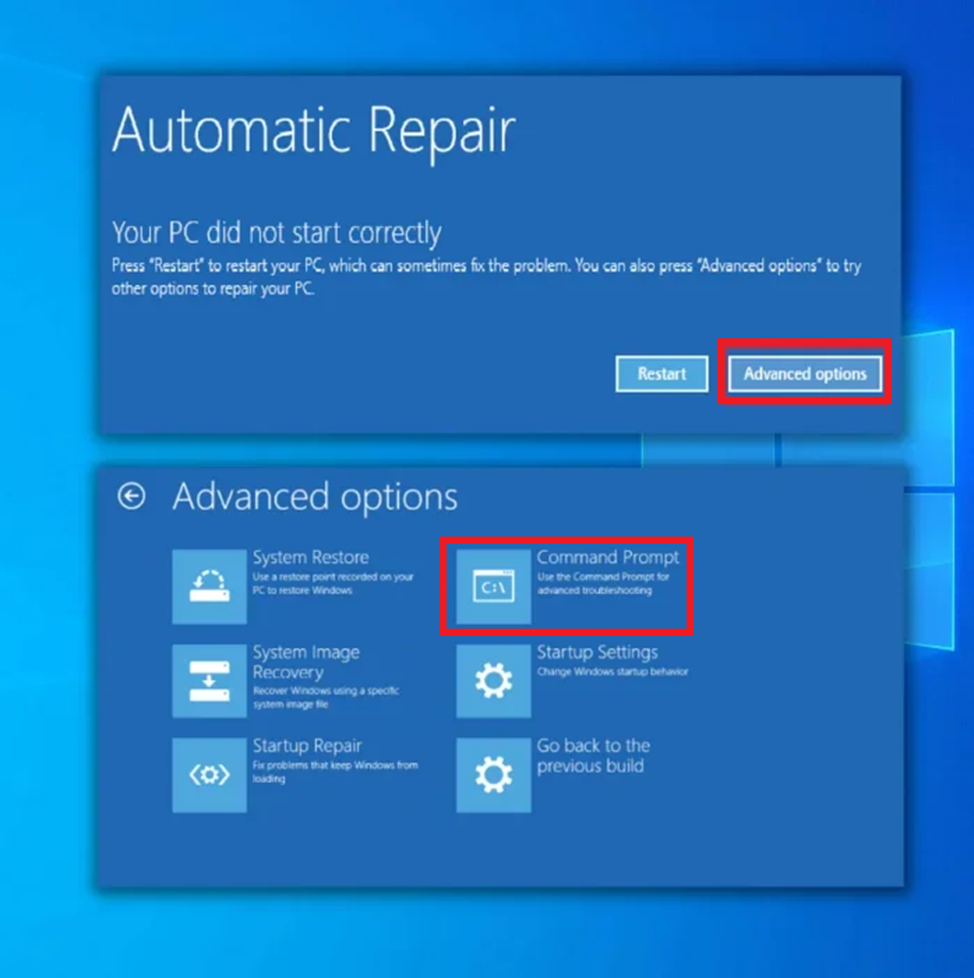
- Klik Tombol Balikan deui.
- Sanggeus PC Anjeun ngamimitian, Anjeun bisa nempo sababaraha pilihan pikeun modeu aman.

Metode Katilu - Pareuman Pitur Balikan deui Otomatis Windows
Pareuman fitur perbaikan ngamimitian otomatis pikeun ngalereskeun perbaikan ngamimitian gagal. Ku cara mareuman fitur ieu, PC anjeun bakal ngeureunkeun Windows ngamimitian deui komputer nalika aya kasalahan.
- Reboot komputer anjeun. Upami anjeun henteu ningali layar biru kalayan "Setélan Ngamimitian" nembongan dina layar anjeun sareng langsung angkat ka desktop anjeun, tuturkeun léngkah-léngkah ieu di handap.
- Pencét kenop Shift ka handap sareng pencét tombol Daya dina waktos anu sami. keyboard.
- Anjeun kudu terus nahan kenop Shift bari ngadagoan mesin hurung.
- Sanggeus komputer dimimitian, anjeun bakal manggihan hiji layar kalawan sababaraha pilihan. Pilih Troubleshoot.
- Salajengna, klik Advanced options.

- Dina ménu Advanced options, klik Startup Settings.
- Pilih “Disable Balikan deui Otomatis Saatos Gagal" ku mencét kenop angka 9 dina kibor anjeun.
- Komputer anjeun bakal otomatis balikan deui, sareng loop Perbaikan Startup teu kedah aya deui.
Metode Kaopat - Laksanakeun a Fix Boot and Check Disk Scan
A partisi boot faulty bisa ngabalukarkeun Windows 10 Startup Automatic Repair loop. Anjeun tiasa nganggo chkdsk pikeun nyeken sareng ngalereskeun file anu rusak sareng bootChecker) mariksa integritas sadaya file sistem Windows anu ditangtayungan sareng ngagentos file anu lungse, rusak, robih, atanapi rusak ku vérsi anu langkung énggal. DISM kedah ngalereskeun saloba cacad sabisa-bisa upami cilaka henteu tiasa dibalikeun deui. Salaku tambahan, program DISM tiasa mariksa sareng ngédit gambar Windows sareng ngarobih cakram média pamasangan Windows.
- Tahan kenop "Windows" atanapi logo Windows dina kibor anjeun teras pencét "R," teras ketik " cmd" dina ajakan paréntah ngajalankeun. Tahan duanana kenop "ctrl na shift" babarengan jeung pencét asupkeun. Pencét "OK" dina jandéla salajengna pikeun masihan idin administrator.

- Ketik "sfc /scannow" dina paréntah ajakan teras pencét enter. SFC ayeuna bakal mariksa file Windows anu rusak. Ngadagoan SFC pikeun ngarengsekeun scan sarta balikan deui komputer. Saparantos rengse, jalankeun alat Windows Update kanggo mariksa naha masalahna tos dilereskeun.

- Sanggeus scan parantos réngsé, pastikeun pikeun ngamimitian deui komputer.
Léngkah-léngkah pikeun Ngalaksanakeun Panyeken Panglayanan sareng Manajemén Gambar (DISM)
- Pilih paréntah ajakan ku cara nahan kenop "Windows" sareng pencét "R," sareng ngetik "cmd" dina garis paréntah ngajalankeun. Tahan duanana kenop "ctrl na shift" babarengan jeung pencét asupkeun. Klik "OK" dina jandela salajengna pikeun masihan idin administrator.

- Jandela ajakan paréntah bakal muka; ngetik "DISM.exe /Online /Cleanup-image /Restorehealth," teraspencét "enter."

- Utilitas DISM bakal ngamimitian nyeken sareng ngalereskeun kasalahan naon waé. Nanging, upami DISM teu tiasa kéngingkeun file tina internét, cobian nganggo alat nyiptakeun média, DVD pamasangan, atanapi drive USB bootable. Selapkeun media sareng ketik paréntah di handap ieu: DISM.exe/Online /Cleanup-Image /RestoreHealth /Source:C:RepairSourceWindows /LimitAccess
Catetan: Ganti "C:RepairSourceWindows" ku jalur alat media Anjeun
- Parios upami prosés ieu tiasa ngalereskeun loop perbaikan otomatis.
Metoda Kagenep - Ngalereskeun Data Konfigurasi Boot (BCD)
File Boot Configuration Data (BCD) ngandung setélan konfigurasi boot nu nangtukeun kumaha Windows kudu ngamimitian. Windows moal boot upami file BCD rusak. Hiji-hijina solusi pikeun jenis kasalahan ieu nyaéta ngalereskeun bagian boot.
- Balikkeun deui komputer anjeun. Upami anjeun henteu ningali "Setélan Startup" nembongan dina layar anjeun sareng langsung ka desktop anjeun, tuturkeun léngkah-léngkah ieu di handap.
- Pencét kenop Shift ka handap sareng pencét sakaligus tombol Daya dina kibor anjeun.
- Anjeun kudu terus nahan kenop Shift bari ngadagoan mesin hurung.
- Pilih tombol “Advanced Options” terus klik “Command Prompt”.

- Dina Prompt Komando, ketik baris di handap ieu: "bootrec /rebuildbcd" terus pencét "Enter". Saatos prosés lengkep, ngetik "bootrec / fixmbr"terus pencét "Enter."
- Pamungkas, ketik "bootrec /fixboot" terus pencét "Enter." Saatos Anjeun nyieun deui BCD, Balikan deui komputer Anjeun pikeun nempo naha masalahna geus dibereskeun.
Metode Katujuh – Mulangkeun Windows Registry
Anjeun bisa ngalaman Windows 10 Masalah Perbaikan Otomatis alatan hiji nilai pendaptaran salah. Pariksa pikeun ningali naha malikkeun pendaptaran téh aya mangpaatna.
- Pencét kenop Shift jeung pencét sakaligus tombol Daya dina kibor anjeun.
- Anjeun kudu terus nahan Shift. konci bari ngantosan mesin hurung.
- Pilih tombol "Pilihan Lanjutan" tur pilih "Komando Ajakan."

- Ketik paréntah di handap ieu dina Prompt Komando:
c:\windows\system32\config\RegBack\* c:\windows\system32\config
- Anjeun' Bakal dipenta pikeun mutuskeun naha anjeun hoyong nimpa sadaya file atanapi ngan ukur sabagian. Anjeun kedah nyerat Sadayana kana Command Prompt teras pencét kenop Enter.
- Hilangkeun deui PC Anjeun pikeun ningali naha ieu ngalereskeun masalah loop perbaikan otomatis Windows 10.
Eight Method – Reset Windows ka Setélan Pabrik
Upami mesin anjeun masih boot normal, anjeun tiasa ngareset Windows 10 tanpa peryogi disk ku ngalengkepan pitunjuk di handap ieu.
- Pencét kenop Windows + I pikeun muka. Setélan Windows.

- Salajengna, pilih Apdet & Kaamanan.

- Inside Update& amp; Kaamanan, klik Pamulihan.
- Ayeuna, dina 'Reset PC ieu ,' klik Get Started .

- Panungtungan, pilih 'Hapus Sadayana' teras pencét Reset pikeun ngamimitian prosésna.
Metode Kasalapan – Nonaktipkeun Perlindungan Anti-Malware Peluncuran Awal
Ngagaduhan parangkat lunak antipirus tiasa nyababkeun masalah ieu sareng perbaikan ngamimitian otomatis. Pareuman samentawis produk Malware anjeun tiasa ngabantosan.
- Pilih Troubleshooter dina Menu Lanjut.
- Pilih Pilihan Lanjutan, teras Setélan Startup.
- Klik Balikan deui.
- Sawaktos PC Anjeun dimimitian, Anjeun bakal nempo sababaraha pilihan ti 1 – 9—pencét 8 atawa F8 pikeun Nonaktipkeun perlindungan anti malware peluncuran awal.
- Sanggeus ngalakukeun léngkah ieu, balikan deui komputer Anjeun tur pariksa naha ieu geus dibereskeun. kasalahan boot.
Kecap Pamungkas
Jieun recovery disk jeung Windows 10 ngalereskeun CD geuwat pikeun mastikeun yén anjeun geus disiapkeun lamun sistem operasi Anjeun gagal. Ieu bakal ngabantosan anjeun siap pikeun pamulihan sistem, ngabéréskeun masalah, sareng ngahindarkeun masalah di hareup. Ogé, tingali pituduh ngungkulan kami anu sanés pikeun ngajaga PC anjeun dina kaayaan kerja anu saé.
Patarosan anu Sering Ditanya
Kumaha carana nganonaktipkeun perbaikan ngamimitian otomatis?
Pikeun nganonaktipkeun ngamimitian otomatis. perbaikan, Anjeun kudu ngarobah setelan boot dina konfigurasi Sistim. Anjeun tiasa ngalakukeun ieu ku muka Panel Kontrol sareng angkat ka bagian Sistem sareng Kaamanan.
Anjeun kudu klik

